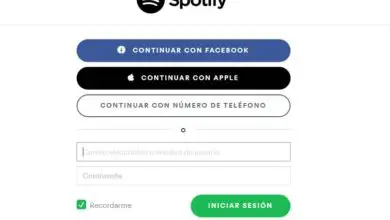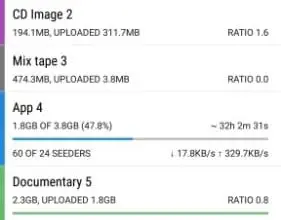Come visualizzare le informazioni di sistema di Windows 10: passaggi e altro
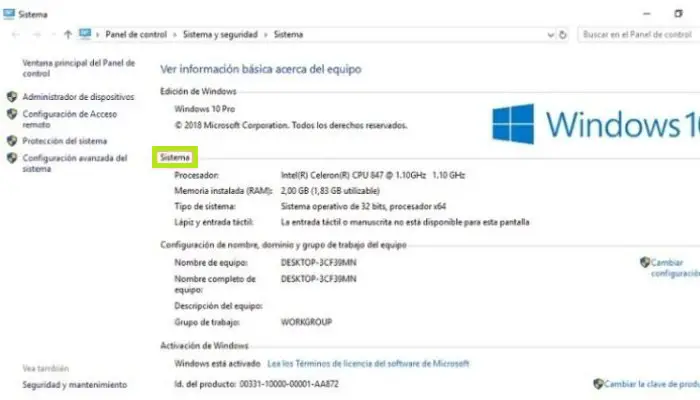
Un computer è molto più che collegarsi a Internet o svolgere lavori d’ufficio, in altre parole, è un piccolo mondo che dobbiamo conoscere per girarci intorno. Questa volta imparerai come trovare le informazioni di sistema di Windows 10 per vedere le prestazioni del PC.
Il sistema e il PC hanno caratteristiche diverse. Non sai quali informazioni memorizza il tuo sistema operativo sul tuo computer? Sei nel posto giusto. Qui ti mostreremo come accedere a queste informazioni dal tuo computer e i diversi metodi esistenti per estrarle.
Come visualizzare le informazioni di sistema di Windows 10

Se non sai quanto siano importanti le informazioni offerte dal dispositivo, nell’ultima sezione di questo post spiegheremo a cosa serve ciascuna delle funzionalità che osserviamo e cosa farne.
Conoscere le informazioni sul nostro sistema operativo ci permette di sapere cosa fare con le nostre apparecchiature. Ad esempio, se vogliamo installare un software, dobbiamo sapere quale versione è compatibile con il nostro PC, la 32-bit o la 64-bit? Otterremo queste informazioni dal sistema operativo.
Sai perché abbiamo bisogno di informazioni sul sistema operativo? Per ottenere informazioni sul tuo sistema operativo, ti lasciamo alcuni metodi che funzionano davvero.
1- Da «Informazioni di sistema»
Proprio come il metodo precedente, è una procedura molto semplice. Tutto quello che devi fare è andare sulla barra delle applicazioni e inserire Questo PC nel motore di ricerca.
Segui le istruzioni seguenti:
1- Cliccando sull’opzione si aprirà una finestra dove vedrai i dischi disponibili.
2- Nella sezione Dispositivi e dischi, fare clic con il pulsante destro del mouse sull’unità e selezionare Proprietà dall’elenco a discesa visualizzato.
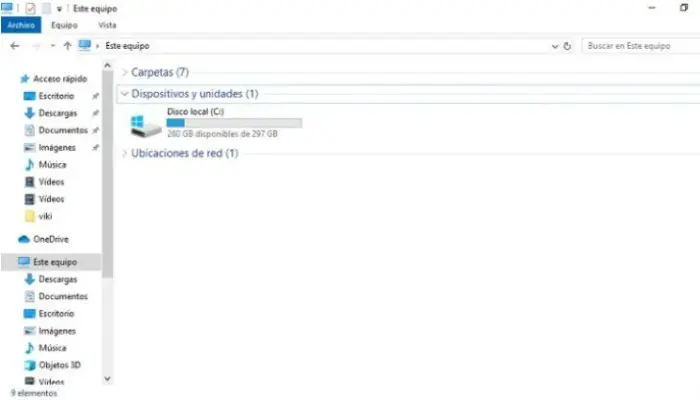
3- Quando fai clic su Proprietà, vedrai una finestra che ti mostra tutte le informazioni sul tuo sistema, dalla versione che usi al nome del tuo computer.
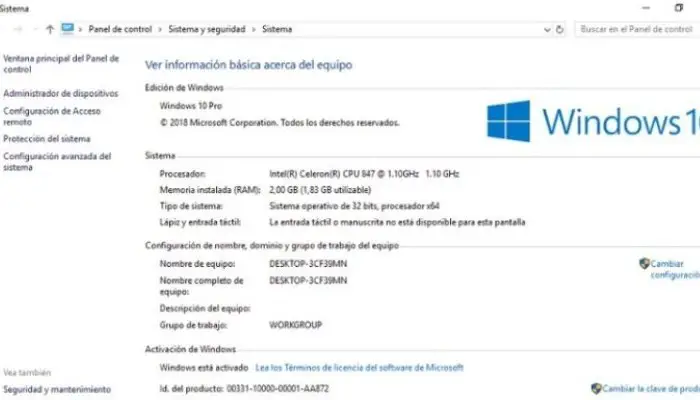
2- Da “Informazioni”
Per poter vedere le informazioni di sistema di Windows 10 del tuo PC, questo è il modo più semplice. Per prima cosa devi solo fare clic sul motore di ricerca di Windows 10, che può assumere la forma di una lente d’ingrandimento sulla barra delle applicazioni.
Segui i passi:
1- Devi scrivere in un campo vuoto Informazioni sul tuo PC e vedrai immediatamente un elenco di risultati con l’opzione che devi prima scegliere.
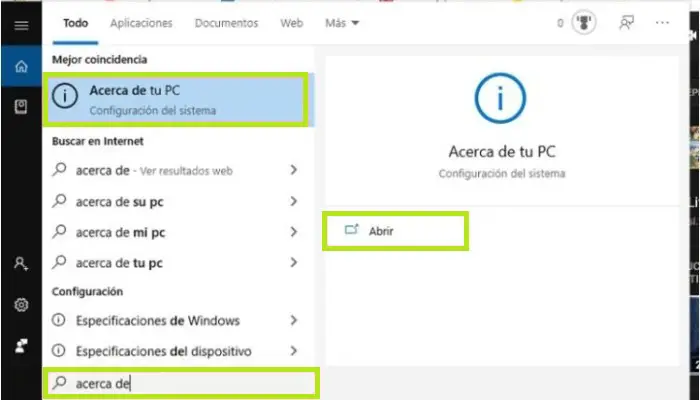
2- Quindi facendo clic su Informazioni sul tuo PC si aprirà una finestra di configurazione che mostra tutte le informazioni sul tuo computer.

3- Informazioni di sistema in CMD
In questo caso useremo la riga di comando CMD, a molti non piace fare nulla con CMD, ma in molti casi dà il miglior risultato:
- Per accedere alla riga di comando, è necessario premere il tasto Windows + X.
- Allo stesso tempo, vedrai un elenco di opzioni, tra cui PowerShell (amministratore). Questo è ciò che devi scegliere.
- Si aprirà una riga di comando per gli amministratori e per vedere le informazioni devi digitare «Systeminfo», premere Invio e attendere il caricamento di tutte le informazioni sul PC e sul sistema operativo.
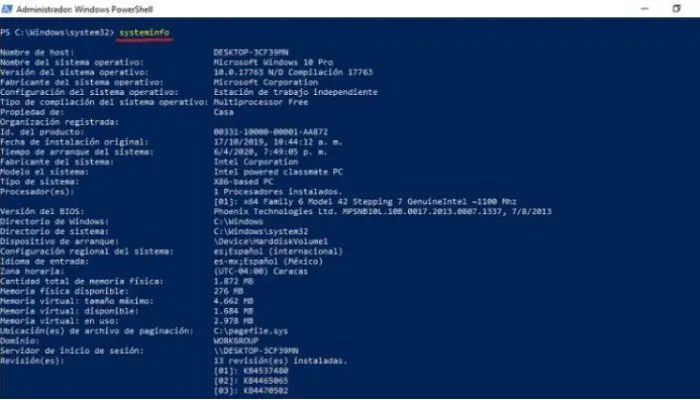
Puoi anche leggere: Programmi per migliorare le prestazioni del PC con Windows 10, 7 e 8
Quali informazioni sul nostro sistema verranno visualizzate in questa sezione?
Possiamo trovare molte informazioni di sistema di Windows 10 in questo modo, ma sai a cosa servono queste informazioni? Se non sai quale cosa importante puoi trovare qui. Ti mostreremo cosa fare con i dettagli del tuo sistema e hardware:
1- Edizione e versione del sistema operativo
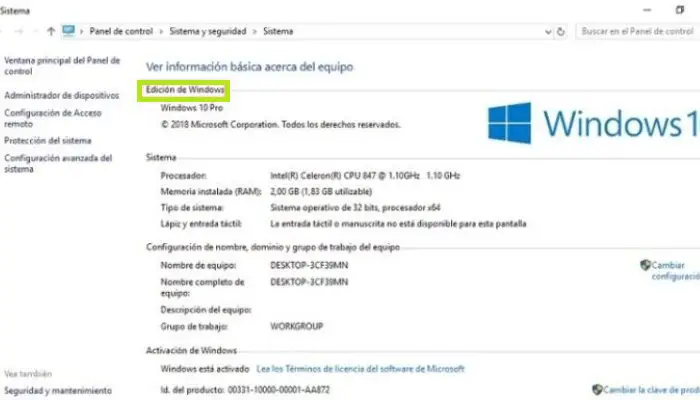
In questa sezione, noterai che ti mostra il tipo di Windows che abbiamo installato. Tieni presente che esiste più di una versione di Windows 10 e ogni versione ha funzionalità diverse.
Dovresti sapere che ogni versione di Windows 10 è personalizzata, quindi se vuoi cambiare o modificare qualsiasi funzionalità della tua versione, devi prima sapere quale hai installato sul tuo computer. Ad esempio, come puoi vedere nell’immagine, abbiamo installato Windows 10 Pro.
2- Processore
Se conosci il processore del tuo computer, puoi anche sapere quali sono le sue capacità. Quindi, non saperlo sarebbe un rischio completo se si vuole iniziare nel mondo della tecnologia con il piede giusto.
3- RAM
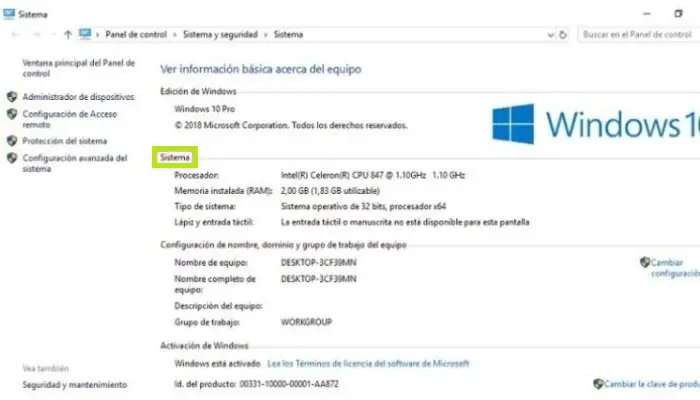
Utilizzando le informazioni della RAM, scoprirai molte caratteristiche della tua attrezzatura, quanto occupa e quanto spazio libero ti è rimasto. Sapere questo è molto importante perché se vuoi installare un software, dobbiamo prima controllare se abbiamo spazio per farlo funzionare correttamente e non influire sulle prestazioni del PC.
4- Tipo di sistema
Come ti abbiamo già detto, il tipo di sistema operativo è un’informazione molto preziosa con cui devi lavorare se vuoi installare un software, poiché un programma a 64 bit non può essere eseguito su un computer con un sistema a 32 bit. Sapendo questo, saprai quali versioni di software puoi installare.
5- Stato del sistema
Sapere se il sistema operativo Windows è attivo o meno è della massima importanza perché un computer inattivo non può essere aggiornato a una nuova versione da Microsoft. Inoltre, saresti esposto a varie minacce alla privacy.